Philips Nero 7: How to make a video disc?
How to make a video disc?: Philips Nero 7
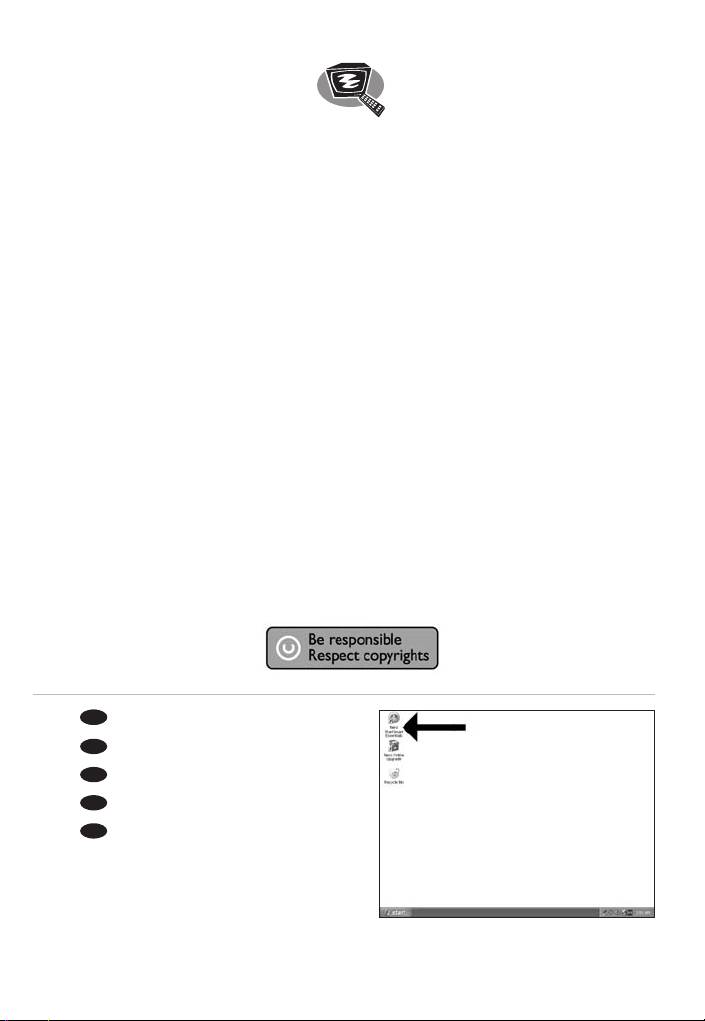
How to make a video disc?
Erstellen einer Video-Disc
Comment créer un disque vidéo ?
Guida alla creazione di un video disc
Hoe maak ik een video-cd?
EN
EN
Start "Nero StartSmart Essentials".
1
DE
Starten Sie "Nero StartSmart Essentials".
FR
Lancez "Nero StartSmart Essentials".
IT
Avviare "Nero StartSmart Essentials".
NL
Start "Nero StartSmart Essentials".
19
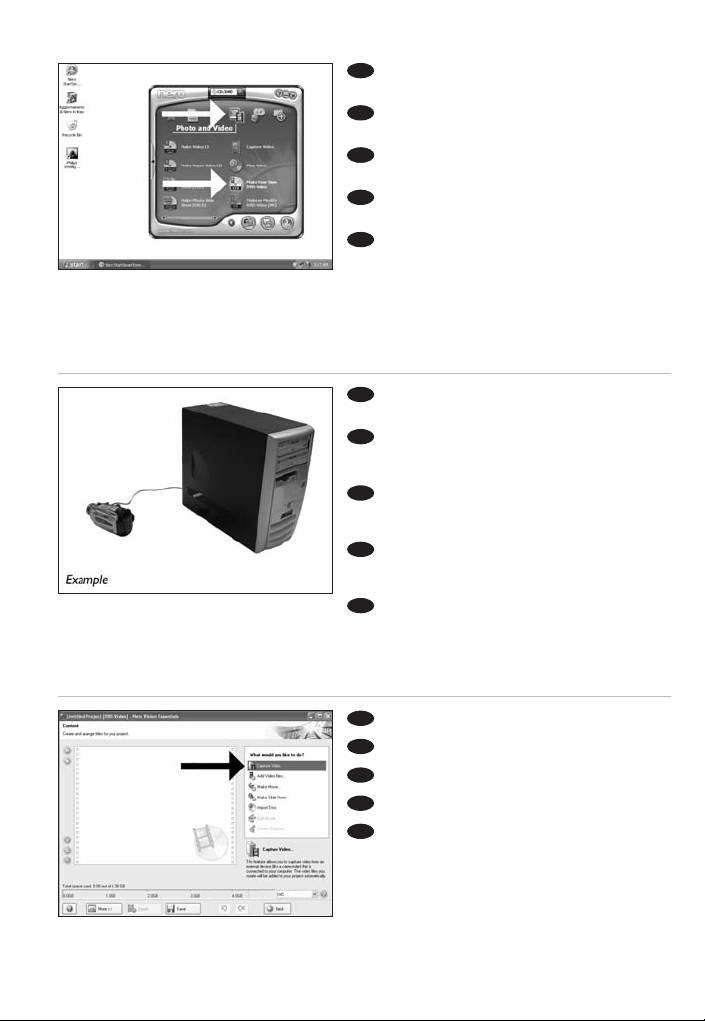
EN
Choose "Photo and Video" and "Make your
2
own DVD-Video".
DE
Wählen Sie "Foto und Video" und "Eigenes
DVD-Video erstellen".
FR
IT
Choisissez "Photo et Vidéo" et "Créer votre
propre DVD-Vidéo".
IT
Selezionare "Foto e video" e "Creare il
proprio DVD-Video".
NL
Kies "Foto en video" en "Maak uw eigen
DVD-Video".
EN
If you want to capture video from a camera,
3
connect it to your PC. Otherwise go to step 8.
DE
Schließen Sie Ihren PC an, wenn Sie Video
von einer Kamera aufnehmen möchten.
Ansonsten fahren Sie mit Schritt 8 fort.
FR
Si vous souhaitez capturer de la vidéo à
partir d'une caméra, raccordez-la à l'ordinateur.
Sinon, allez à l'étape 8.
IT
Se si desidera catturare il video da una
camera, collegarla al PC. Altrimenti passare al
punto 8.
NL
Als u video wilt laden vanaf een camera,
moet u hem op uw PC aansluiten. Ga anders
verder met stap 8.
EN
Choose "Capture video".
4
DE
Wählen Sie "Capture video".
FR
Choisissez "Capture video".
IT
Selezionare "Cattura video".
NL
Kies "Capture video".
20
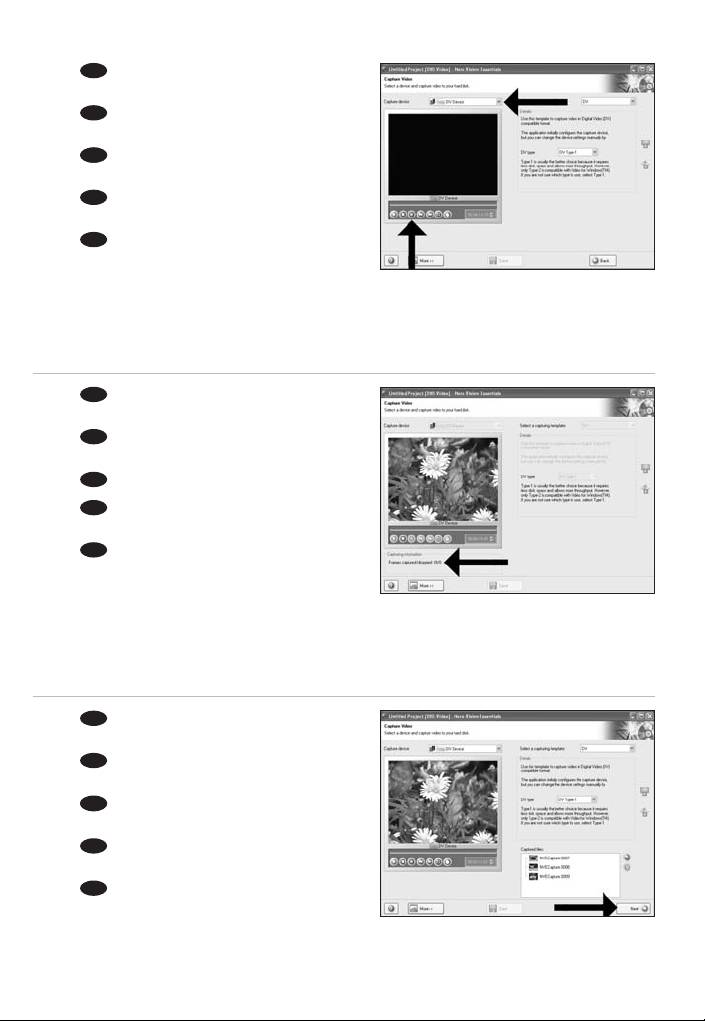
EN
Select the capture device and press the record
5
button.
DE
Wählen Sie das Aufnahmegerät und drücken
Sie die Aufnahmetaste.
FR
IT
Sélectionnez le périphérique de capture et
appuyez sur le bouton d'enregistrement.
IT
Selezionare il dispositivo di cattura e premere
il pulsante Registra.
NL
Selecteer het apparaat waar u video vanaf wilt
laden en druk op de opnameknop.
EN
During capturing, you will see the progress
6
here.
DE
Während der Aufnahme sehen Sie hier den
Fortschritt.
FR
Pendant la capture, l'avancement s'affiche ici.
IT
Durante il processo di cattura, qui sarà
possibile visualizzare l’avanzamento.
NL
Tijdens het laden ziet u hier de voortgang.
EN
Click "Next" when all video sequences are
7
captured.
DE
Klicken Sie auf "Weiter", sobald alle
Videosequenzen aufgenommen sind.
FR
IT
Cliquez sur "Suivant" quand toutes les
séquences vidéo sont capturées.
IT
Fare clic su "Avanti" se tutte le sequenze video
sono state catturate.
NL
Klik op "Volgende" wanneer alle videoreeksen
zijn geladen.
21
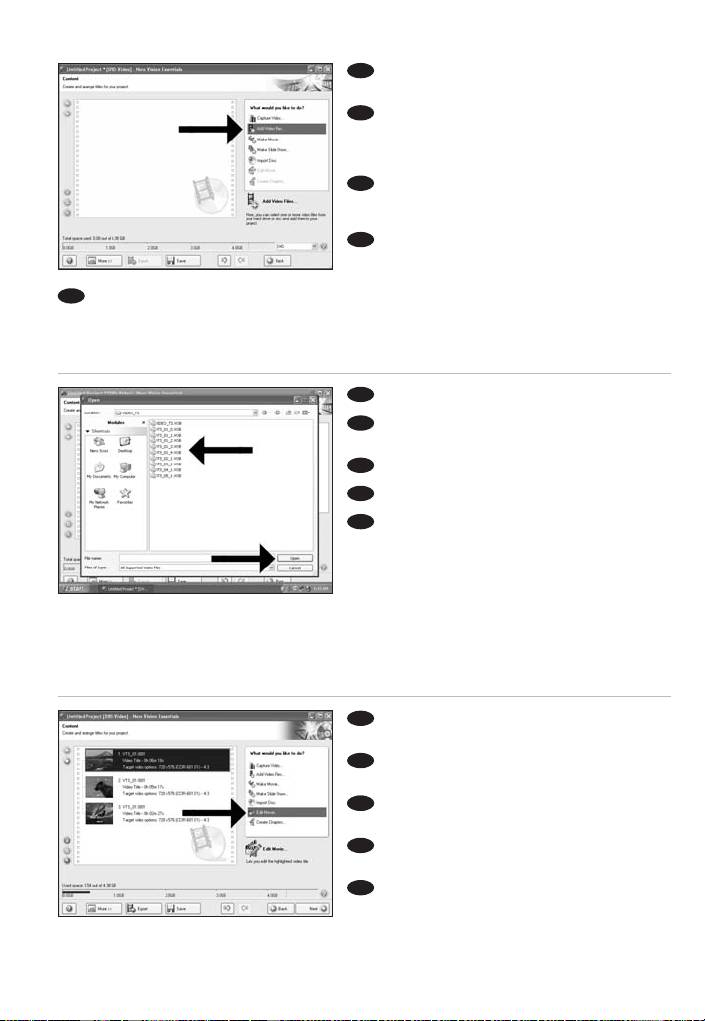
EN
If you want to add files from the hard disk,
8
choose "Add Video Files".
DE
Wenn Sie Dateien von der Festplatte
hinzufügen möchten, wählen Sie "Videodaten
hinzufügen". Ansonsten fahren Sie mit Schritt 10
fort.
FR
Si vous voulez ajouter des fichiers à partir du
disque dur, choisissez "Ajouter des fichiers vidéo".
Sinon, allez à l'étape 10.
IT
Se si desidera aggiungere file dal disco fisso,
selezionare "Aggiungi File Video". Altrimenti passare
al punto 10.
NL
Als u bestanden wilt toevoegen van de harde schijf, kiest u "Videobestanden toevoegen".
Ga anders verder met stap 10.
EN
Select the files and click "Open".
9
DE
Wählen Sie die Dateien und klicken Sie auf
"Öffnen".
FR
Sélectionnez les fichiers et cliquez sur "Ouvrir".
IT
Selezionare i file e fare clic su "Apri".
NL
Selecteer de bestanden en selecteer
"Openen".
EN
You can edit the loaded movies by choosing
10
"Edit Movie".
DE
Sie können die geladenen Filme bearbeiten,
indem Sie "Film bearbeiten" wählen.
FR
IT
Vous pouvez éditer les films chargés en
choisissant "Editer le film".
IT
È possibile modificare i film caricati
selezionando "Modifica Filmato".
NL
U kunt de geladen films bewerken door
"Film bewerken" te kiezen.
22
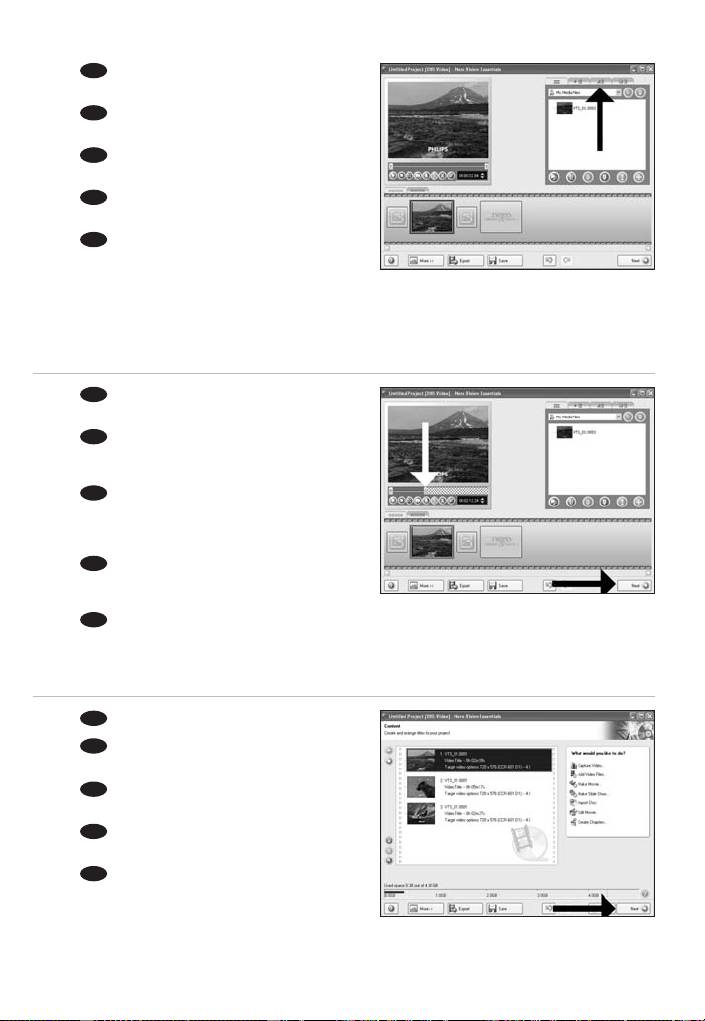
EN
You can here add video effects, text effects
11
and transitions.
DE
Sie können Videoeffekte, Texteffekte und
Übergänge hinzufügen.
FR
IT
Vous pouvez ajouter ici des effets vidéo, des
effets de texte et des transitions.
IT
Qui è possibile aggiungere effetti video, testo e
transizioni.
NL
Hier kunt u video-effecten, teksteffecten en
overgangen toevoegen.
EN
You can also trim the recorded video by
12
sliding the markers. When done, choose "Next".
DE
Sie können das aufgezeichnete Video auch
durch Verschieben der Marker beschneiden. Klicken
Sie danach auf "Weiter".
FR
Vous pouvez également recouper les
séquences vidéo enregistrées en faisant glisser les
marqueurs. Lorsque vous avez terminé, choisissez
"Suivant".
IT
Inoltre, qui è possibile accorciare il video
registrato, facendo scorrere i marcatori. Al termine
selezionare "Avanti".
NL
U kunt de opgenomen video ook bijsnijden door de markeringen te verschuiven. Kies, als u klaar
bent, "Volgende".
EN
After editing all files, choose "Next".
13
DE
Klicken Sie nach Bearbeitung aller Dateien auf
"Weiter".
FR
Lorsque vous avez édité tous les fichiers,
choisissez "Suivant".
IT
Dopo aver terminato tutti i file, selezionare
"Avanti".
NL
Kies "Volgende", als u alle bestanden hebt
bewerkt.
23
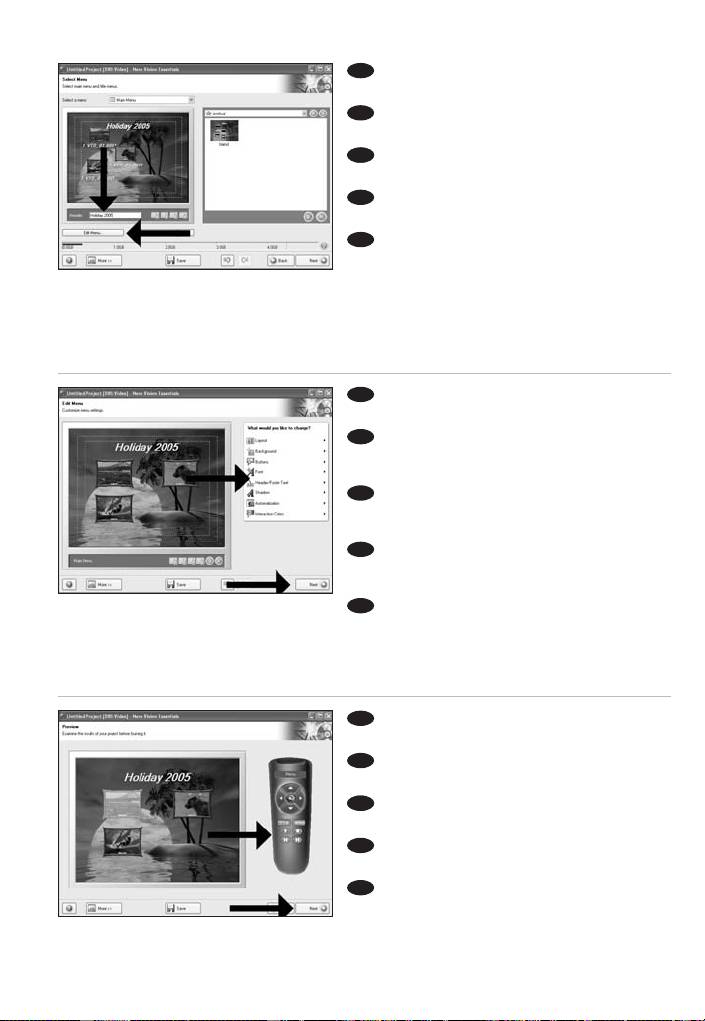
EN
Enter the title in the "Header" field and click
14
"Edit menu".
DE
Geben Sie den Titel im Feld "Kopfzeile" ein
und klicken Sie auf "Menü bearbeiten".
FR
I
Entrez le titre dans la zone "En-tête" et
cliquez sur "Editez le Menu".
IT
Inserire il titolo nel campo "Intestazion" e fare
clic su "Modif. menu".
NL
Voer de titel in het veld "Koptekst" in en klik
op "Bewerken menu".
EN
You can change the layout, the background,
15
add titles,… here. When done, choose "Next" twice.
DE
Sie können jetzt das Layout oder den
Hintergrund ändern und Titel usw. hinzufügen.
Klicken Sie danach zweimal auf "Weiter".
FR
Vous pouvez changer la mise en forme,
l'arrière-plan, ajouter des titres… ici. Lorsque vous
avez terminé, choisissez "Suivant" deux fois.
IT
Qui è possibile modificare il layout, lo sfondo,
aggiungere titoli ecc. Al termine selezionare due volte
"Avanti".
NL
Hier kunt u de indeling en de achtergrond
veranderen en titels toevoegen. Klik twee keer op "Volgende" als u klaar bent.
EN
Preview your movie. Click "Next" to
16
continue.
DE
Betrachten Sie nun eine Vorschau Ihres
Videos. Klicken Sie auf "Weiter", um fortzufahren.
FR
I
Vous pouvez alors prévisualiser votre film.
Cliquez sur "Suivant" pour continuer.
IT
Eseguire l’anteprima del film. Fare clic su
"Avanti" per continuare.
NL
Preview uw film. Klik op "Volgende" om
verder te gaan.
24
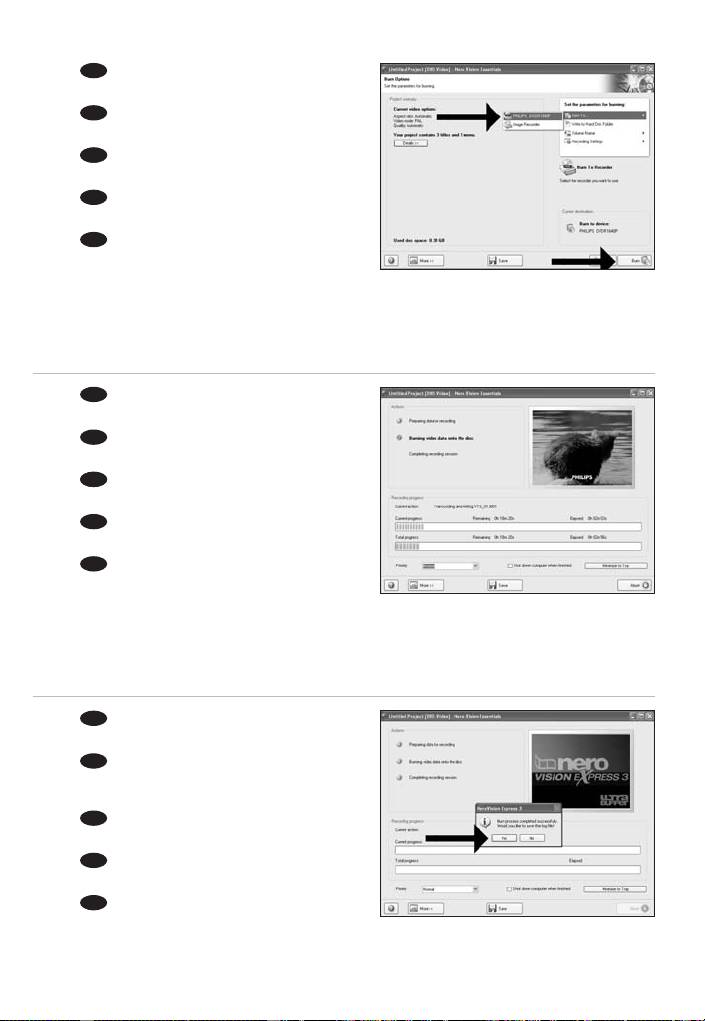
EN
Choose "Burn to", choose your recorder and
17
choose "Burn".
DE
Klicken Sie auf "Brennen auf", wählen Sie Ihren
Rekorder und klicken Sie auf "Brennen".
FR
I
Choisissez "Graver vers", sélectionnez le
graveur et choisissez "Graver".
IT
Selezionare "Masterizza su", selezionare il
masterizzatore e quindi "Scrivi".
NL
Kies "Branden naar", kies uw recorder en kies
"Branden".
EN
NeroVision Express is transcoding and burning
18
your disc.
DE
NeroVision Express führt ein Transcoding
durch und brennt Ihre Disc.
FR
I
NeroVision Express procède au transcodage
et grave le disque.
IT
NeroVision Express esegue la codifica
intermedia e la masterizzazione del disco.
NL
NeroVision Express transcodeert en brandt
uw cd.
EN
Congratulations, your disc has been written
19
successfully. You may exit the application now.
DE
Glückwunsch, Ihre Disc wurde erfolgreich
beschrieben. Sie können jetzt die Anwendung
verlassen.
FR
Félicitations, le disque a été gravé avec succès.
Vous pouvez maintenant quitter l'application.
IT
Congratulazioni, è stata completata la scrittura
del disco. Ora è possibile uscire dall’applicazione.
NL
Gefeliciteerd, uw cd is met succes geschreven.
U kunt de toepassing nu verlaten.
25
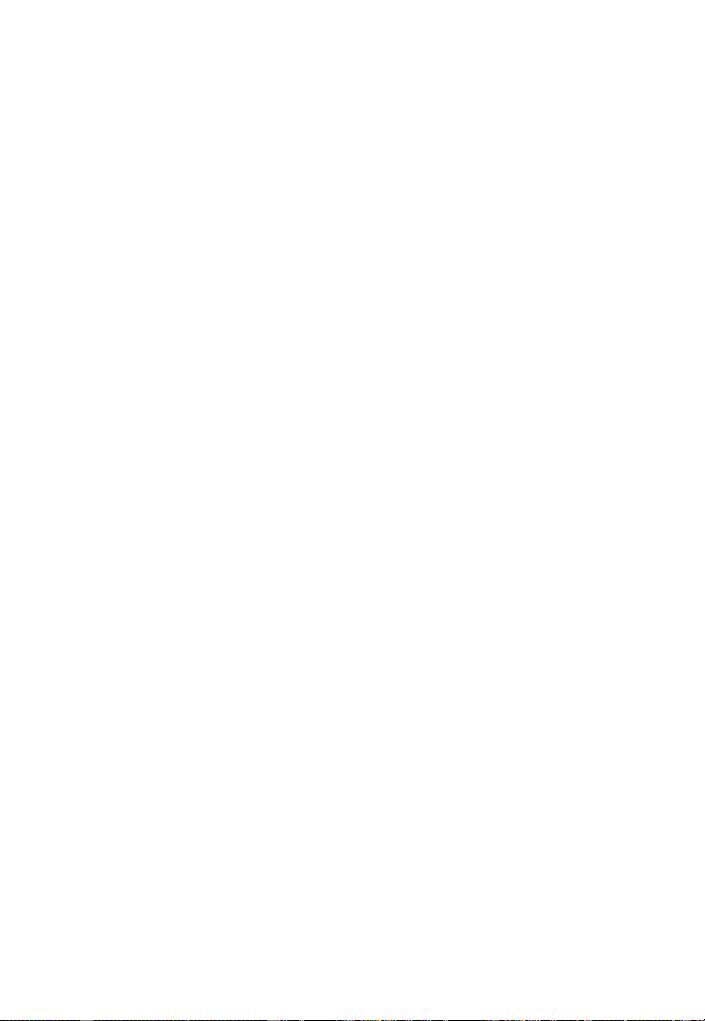
26

